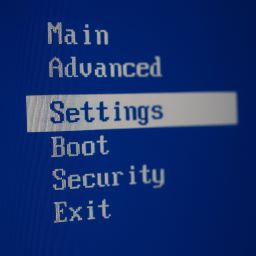Как выбрать материнскую плату: гайд для 2025 года
Лучшие материнские платы по отзывам пользователей:
Процессор и видеокарта обычно являются самой затратной частью системного блока, но именно выбор материнской платы является ключевым при сборке ПК. Все элементы вашего ПК подключаются к выбранной вами плате, ее форм-фактор определяет размер вашего компьютера, а область под процессор (сокет) определяет, какой его тип вы сможете установить.
Материнские платы - особенно модели высокого класса - часто состоят из сбивающего с толку набора функций и могут варьироваться в цене от бюджетных плат стоимостью менее 8000 рублей до флагманских моделей стоимостью свыше 100 000 рублей. Цель этого обновленного гида - прояснить все тонкости и нюансы, а также помочь вам выбрать правильную модель для ваших нужд на середину 2025 года. Если вы не хотите читать подробное руководство, вот несколько простых советы, которые не дадут вам ошибиться.
Если вы уже определились с выбором процессора, то советуем ознакомиться с нашими подробными руководствами по выбору чипсетов под процессоры Intel и AMD соотвесвено.
Чипсеты материнских плат для процессоров AMD: что выбрать под ваши задачи в 2025 году
Какой чипсет выбрать для материнских плат для процессоров Intel в 2025 году
Быстрые советы по выбору материнской платы в 2025 году
- Выберите правильный сокет для своего процессора: можно найти отличный процессор как среди продукции Intel, так и AMD, но сначала обязательно убедитесь, что плата имеет подходящий для процессора сокет. Новейшие чипы AMD используют сокет AM5 (для Ryzen 7000, 8000, 9000 серий), в то время как Intel Core Ultra 200S (Arrow Lake) требует сокет LGA 1851. Устаревшие платформы, такие как AM4 и LGA 1700, стоит рассматривать только для очень бюджетных сборок.
- Меньше плата = меньше слотов и функций. Материнские платы бывают трех основных размеров, от самых больших до самых маленьких: ATX, Micro-ATX и Mini-ITX. Вы можете взять корпус для микро- или мини-платы, но тогда придется согласиться на меньшее количество слотов PCIe, оперативной памяти и других разъемов. Однако современные Mini-ITX платы, такие как ASRock Phantom Gaming B860I, научились размещать множество функций в компактном форм-факторе.
- Хорошую плату можно купить и меньше чем за 12000 рублей: обычно можно найти хорошую материнскую плату менее чем за 12000 рублей. Однако, если вы планируете разгонять чип Intel или вам нужно побольше портов (таких как USB4), придется потратить чуть больше. Для платформ AM5 и LGA1851 стоимость качественных моделей начинается от 15 000 – 20 000 рублей. Платы с чипсетами AMD X870E или Intel Z890 премиум-класса могут стоить более 50 000 рублей.
- Переплачивайте за встроенный Wi-Fi 7 и высокоскоростные порты (USB4, Thunderbolt), только если они действительно вам необходимы. Не платите больше за беспроводную связь, если вы используете проводное соединение. Вы можете приобрести на будущее плату с USB4 и/или поддержкой Thunderbolt 4/5.
Сколько стоит потратить на материнскую плату в 2025 году?

Цены варьируются от 8000 рублей для базовых моделей и до 100 000 рублей и выше за платы премиум-класса. Давайте разберем каждый из этих ценовых диапазонов подробнее:
- До 12000 рублей: В этом диапазоне находятся базовые платы на чипсетах AMD A620 и Intel B860/H810. Они подходят для некритичных к производительности сборок, но часто имеют урезанные системы питания, ограниченное количество портов и отсутствие поддержки разгона (для Intel). Пример: Gigabyte A620I AX.
- До 20000 рублей: Здесь появляются платы на чипсетах AMD B650/B850 и Intel B860/B760. Они предлагают хороший баланс цены и функциональности: поддержку разгона (для AMD), больше портов USB и M.2 слотов. Пример: ASRock B850 Steel Legend WiFi.
- До 35000 рублей: Это диапазон для топовых чипсets, таких как AMD X870/X870E и Intel Z890. Платы обладают мощными системами питания (VRM) для стабильного разгона, передовой сетевой connectivity (Wi-Fi 7, 5/10 GbE LAN), множеством высокоскоростных портов (USB4, Thunderbolt 4/5) и улучшенными аудио-решениями. Пример: MSI MAG X870 Tomahawk WiFi.
- От 35000 рублей и выше: Флагманские модели (например, ASUS ROG Maximus Z890 Extreme или ASRock X870E Taichi) для энтузиастов. Они предлагают эксклюзивный дизайн, максимально мощные VRM, экзотические функции (например, встроенные OLED-дисплеи, расширенные возможности жидкостного охлаждения) и премиальную сборку. Часто имеют форм-фактор E-ATX.
Выбор процессора и совместимость сокетов в 2025 году

Процессор, который вы планируете использовать — это первое, о чем нужно задуматься при выборе платы. Это сузит ваш спектр поиска, поскольку сокет процессора на материнской плате будет работать только с той линейкой микросхем, для которой он был разработан.
В 2025 году актуальными являются следующие платформы:
- AMD AM5: Для процессоров Ryzen 7000, 8000 (включая APU серии G) и 9000 серий. Платформа поддерживает DDR5 память и обещает долгосрочную поддержку. Чипсеты: X870E, X870, B850, B650, A620.
- Intel LGA 1851: Для процессоров Core Ultra 200S (Arrow Lake-S). Новая платформа, пришедшая на смену LGA 1700. Поддерживает DDR5 память. Чипсеты: Z890, B860, H810.
- AMD AM4 (устаревающая): Для процессоров Ryzen 5000 и более старых серий. Рассматривается только для очень бюджетных сборок, так как является "мертвой" платформой без серьезного апгрейд-пути. Чипсеты: X570, B550, A520.
- Intel LGA 1700 (устаревающая): Для процессоров 12-го, 13-го и 14-го поколений (Alder Lake, Raptor Lake). По-прежнему актуальна для сборок среднего класса, но новые процессоры для нее не выпускаются. Чипсеты: Z790, B760, H770, H610.
| Производитель | Актуальные сокеты (2025) | Соответствующие чипсеты | Статус платформы |
|---|---|---|---|
| AMD | AM5 | X870E, X870, B850, B650, A620 | Актуальная, основная |
| AM4 | X570, B550, A520 | Устаревающая, бюджетная | |
| Intel | LGA 1851 | Z890, B860, H810 | Актуальная, новая |
| LGA 1700 | Z790, B760, H770, H610 | Устаревающая, но еще актуальная |
Определитесь, плата какого размера вам нужна
Форм-фактор определяет не только размер платы, но и корпуса, а также напрямую влияет на количество доступных портов и слотов расширения.
- ATX (305X244 мм): Стандартный размер, предлагающий наибольшее количество слотов PCIe, разъемов оперативной памяти (обычно 4 DIMM) и портов. Идеален для полнофункциональных сборок с несколькими видеокартами (хотя это и редкость в 2025 году) и множеством плат расширения.
- Micro-ATX (244X244 мм): На 6 см короче ATX, что часто означает меньше слотов PCIe (например, 2-3 вместо 3-4). Сохраняет 4 слота для оперативной памяти. Отличный выбор для компактных, но производительных сборок, если не нужен максимальный апгрейд-путь.
- Mini-ITX (170X170 мм): Подходит для крошечных ПК (Small Form Factor, SFF). Сильно ограничивает возможности: обычно только 2 слота для оперативной памяти, 1 слот PCIe x16 и 1-2 слота M.2. Требует тщательного подбора компактных компонентов и хорошего охлаждения. Современные модели, такие как ASRock B860I Lightning Wi-Fi, упаковывают удивительно много функций (Wi-Fi 7, Thunderbolt 4) в этот маленький форм-фактор.
- E-ATX (>305X330 мм): Увеличенный формат для флагманских материнских плат (часто на чипсетах X870E или Z890). Может предлагать усиленные системы питания, 5+ слотов M.2 и экзотические функции. Требует совместимого просторного корпуса.
Какие порты и сетевые возможности вам нужны в 2025 году?

Всегда важно проверить область ввода/вывода (заднюю панель) и внутренние разъемы на материнской плате, чтобы убедиться, что у нее есть возможность подключить нужные вам устройства.
- USB 2.0 / 3.2 Gen 1 (5 Гбит/с): Подходят для клавиатур, мышей, внешних дисков и другой периферии. Их никогда не бывает слишком много.
- USB 3.2 Gen 2 (10 Гбит/с) / Gen 2x2 (20 Гбит/с): Обеспечивают высокую скорость для быстрых внешних накопителей. Если вы часто работаете с большими файлами, эти порты обязательны.
- USB4 / Thunderbolt 4 (40 Гбит/с): Новый стандарт для высокоскоростных подключений. Обеспечивает скорость до 40 Гбит/с, поддерживает вывод видео и зарядку устройств. Критически важен для профессионалов, работающих с видео высокого разрешения или использующих внешние GPU-боксы. Становится все более распространенным на платах среднего и высокого класса.
- Thunderbolt 5 (80-120 Гбит/с): Появляется на топовых материнских платах (например, ASUS ROG Maximus Z890 Extreme) и предлагает беспрецедентную пропускную способность для профессиональных задач.
- Сетевые подключения:
- Ethernet 2.5GbE / 5GbE / 10GbE: Скорость выше стандартного гигабита полезна для быстрой передачи файлов в локальной сети и онлайн-резервного копирования. 2.5GbE становится стандартом для плат среднего класса.
- Wi-Fi 6E / Wi-Fi 7: Беспроводные стандарты. Wi-Fi 7 — новейшая технология, предлагающая больше скорости, меньшие задержки и лучшую стабильность в перегруженных эфире условиях. Часто встречается на платах с чипсетами X870 и Z890.
- Аудиопорты: Большинство плат среднего и высокого класса оснащаются качественными аудиокодеками (например, Realtek ALC1220 или ALC4080) и экранированными трактами для чистого звука. Для большинства пользователей встроенного аудио достаточно.
Слоты оперативной памяти (ОЗУ) и поддержка DDR5
Все актуальные платформы (AM5 и LGA 1851) поддерживают исключительно память стандарта DDR5. Платформы предыдущего поколения (AM4, LGA 1700) поддерживают DDR4, а некоторые — DDR5.
- Количество слотов: ATX и mATX платы обычно имеют 4 слота, что позволяет использовать двухканальный режим с двумя или четырьмя модулями. Mini-ITX платы имеют только 2 слота, что ограничивает максимальный объем, но не скорость в двухканальном режиме.
- Поддерживаемые частоты (скорости):
- AMD AM5: Официально поддерживает DDR5-5200, но платы легко работают с модулями DDR5-6000 и выше. Для Ryzen 9000 рекомендуется DDR5-6000 как оптимальный вариант. Некоторые топовые платы заявляют поддержку до DDR5-8000+ с разгоном.
- Intel LGA 1851: Также поддерживает DDR5. Процессоры Intel традиционно лучше справляются с высокочастотной памятью. Многие платы Z890 поддерживают разгон памяти до DDR5-8000 и даже выше.
- Объем памяти: Для игр и большинства задач в 2025 году достаточно 32 ГБ (2x16 ГБ). Для профессиональных задач (видеомонтаж, 3D-рендеринг, виртуализация) рекомендуется 64 ГБ (2x32 ГБ) или больше. Современные платы поддерживают до 192 ГБ (4x48 ГБ) и более с помощью модулей большой емкости.
Слоты расширения и конфигурации накопителей: PCIe 5.0 — новый стандарт

Современные материнские платы используют стандарт PCI Express (PCIe) 4.0 и 5.0. PCIe 5.0 удваивает пропускную способность по сравнению с PCIe 4.0 и становится стандартом для слотов графических карт и M.2 на новых платформах.
- Слот PCIe x16 для видеокарты: Практически все современные платы имеют как минимум один слот PCIe x16 с металлическим армированием для поддержки тяжелых видеокарт. На платах AM5 и LGA1851 этот слот обычно работает в режиме PCIe 5.0 x16. Важно: видеокарты PCIe 5.0 все еще редки, и текущие модели (PCIe 4.0) не исчерпывают его потенциал, но это инвестиция в будущее.
- Слоты M.2 для накопителей NVMe: Количество и скорость слотов M.2 — ключевой параметр.
- Бюджетные платы: 1-2 слота M.2 (PCIe 4.0).
- Платы среднего класса: 2-3 слота M.2 (как минимум один с PCIe 5.0).
- Флагманские платы: 4-5 слотов M.2 (несколько с поддержкой PCIe 5.0). Например, ASRock X870E Taichi имеет несколько PCIe 5.0 M.2 слотов.
- Совместное использование линий (Shared Lanes): Важно помнить, что количество линий PCIe ограничено. Установка карты расширения или M.2 накопителя в определенный слот может отключить или downgrade другой слот (например, SATA-порт или второй M.2). Всегда сверяйтесь с руководством к материнской плате перед планированием сборки.
- SATA-порты: Для подключения 2.5"/3.5" SSD и HDD. Обычно их 4-8 штук. Актуальны для сборок с большими архивами данных.
Выбор чипсета: от базового до флагманского

Чипсет, или набор системной логики, определяет ключевые возможности материнской платы: поддержку разгона, количество портов USB и SATA, конфигурацию линий PCIe.
Актуальные чипсеты AMD (сокет AM5)
- X870E / X870: Флагманские чипсеты для энтузиастов. Ключевые особенности: обязательная поддержка USB4 (как минимум два порта), PCIe 5.0 для видеокарты и NVMe-накопителей, высокая скорость сети (Wi-Fi 7, 5GbE/10GbE LAN), самые мощные VRM для разгона. X870E обычно предлагает больше линий PCIe для расширения, чем X870.
- B850 / B650: Основные чипсеты для массового рынка. Предлагают хороший баланс: поддержку разгона, PCIe 5.0 (чаще только для видеокарты или одного слота M.2), множество USB-портов (но USB4 часто опционально). Идеальный выбор для большинства игровых и рабочих сборок. Пример: MSI MAG B850 Tomahawk MAX Wifi.
- A620: Бюджетный чипсet. Не поддерживает разгон процессора, имеет меньше портов и часто упрощенную систему питания. Подходит для офисных и базовых домашних ПК. Пример: Gigabyte A620I AX.
Актуальные чипсеты Intel (сокet LGA 1851)
- Z890: Флагманский чипсet для разгона и максимальных возможностей. Поддерживает разгон процессора и памяти, максимальное количество линий PCIe 5.0 и 4.0, множество портов USB 3.2 Gen 2/2x2, интегрированный Wi-Fi 7. Многие платы оснащаются Thunderbolt 4/5. Пример: ASUS ROG Maximus Z890 Hero.
- B860 / H810: Основные чипсеты. B860 поддерживает разгон памяти (XMP), но не процессора. Предлагает меньше линий PCIe и портов высокоскоростного USB по сравнению с Z890. H810 — наиболее базовый вариант с еще более урезанными функциями.
Дополнительные функции и эстетика

Помимо базовой функциональности, производители добавляют множество дополнительных функций.
- Встроенные кнопки и диагностические POST-коды: Кнопки питания и сброса, а также двухзначный Q-Code дисплей (на платах высокого класса) невероятно полезны для диагностики проблем при сборке ПК или разгоне.
- Подсветка (RGB): ARGB-подсветка стала стандартом. Ею можно управлять через ПО производителя (ASUS Aura Sync, MSI Mystic Light, ASRock Polychrome RGB) и синхронизировать с другими компонентами системы. Если у вас корпус с окном, это важный эстетический элемент.
- Эстетика и дизайн: Платы высокого класса часто имеют стилизованные радиаторы, задние панели ввода-вывода и черные печатные платы. Некоторые серии (например, ASUS ROG Strix White) предлагают уникальные цветовые схемы.
- Программное обеспечение и BIOS: Удобный и функциональный BIOS с продвинутыми настройками для разгона — признак качественной материнской платы. Также обратите внимание на фирменное ПО для Windows, которое упрощает настройку подсветки, мониторинга и обновления драйверов.
Качество VRM и системы питания: Критически важный фактор в 2025 году

VRM (Voltage Regulator Module) или модуль стабилизации напряжения — это ключевой компонент материнской платы, отвечающий за преобразование и стабилизацию напряжения, подаваемого на процессор и другие компоненты системы. Современные процессоры, такие как AMD Ryzen 9000 и Intel Core Ultra 200 серии, особенно требовательны к качеству питания и могут потреблять до 300 Вт под нагрузкой, что делает качественную систему питания абсолютно необходимой для стабильной работы.
Как работает VRM и почему это важно?
VRM преобразует высокое напряжение (12В) от блока питания в низкое напряжение (1.1-1.5В), необходимое для работы процессора. Основные компоненты VRM включают:
- MOSFET-транзисторы: Управляют подачей тока, быстро переключаясь между состояниями "включено" и "выключено".
- Дроссели: Сглаживают и стабилизируют электрический ток, предотвращая скачки напряжения.
- Конденсаторы: Сохраняют и выравнивают электрический заряд, поддерживая стабильное напряжение на выходе.
Многофазный дизайн VRM позволяет распределить нагрузку между несколькими каналами, что обеспечивает более стабильное питание и меньший нагрев компонентов. Для современных процессоров высокого класса рекомендуется не менее 16+ фаз питания с силой тока 90A+ на фазу для предотвращения троттлинга под нагрузкой.
Охлаждение VRM: Активное vs Пассивное
Качественное охлаждение VRM критически важно для поддержания стабильности системы, особенно при разгоне:
- Пассивное охлаждение: Радиаторы из алюминия или меди, часто с никелевым покрытием. Хорошо работают в системах с достаточной циркуляцией воздуха.
- Активное охлаждение: Небольшие вентиляторы, направленные на радиаторы VRM. Встречаются на топовых платах для экстремального разгона, но могут создавать дополнительный шум.
Рекомендации по выбору и проверке VRM
При выборе материнской платы обращайте внимание на следующие аспекты VRM:
- Количество фаз питания (16+ для топовых процессоров)
- Качество компонентов (японские конденсаторы, премиальные дроссели)
- Наличие массивных радиаторов с тепловыми трубками
- Отзывы и обзоры с тестами температур под нагрузкой
После сборки системы рекомендуется проверить температуру VRM с помощью программ like HWInfo или AIDA64. Температура выше 100°C может указывать на проблемы с охлаждением и приводить к троттлингу.
| Категория платы | Примеры моделей | Конфигурация VRM | Температура под нагрузкой | Рекомендуемое использование |
|---|---|---|---|---|
| Бюджетная (до 15 000 руб.) | MSI B850M-A PRO | 10+2 фазы, 55A | 95-105°C | Офисные ПК, базовые системы |
| Средний класс (15-30 000 руб.) | ASUS TUF GAMING X870-PLUS | 14+2 фазы, 70A | 80-90°C | Игровые системы, легкий разгон |
| Премиум (от 30 000 руб.) | Gigabyte X870E AORUS MASTER | 20+2 фазы, 105A | 65-75°C | Энтузиасты, профессиональные рабочие станции |
| Флагманская (от 50 000 руб.) | ASUS ROG Crosshair X870E Extreme | 24+2 фазы, 110A | 60-70°C | Экстремальный разгон, рабочее станции высшего класса |
Сетевые возможности: Ethernet и Wi-Fi в деталях

В 2025 году выбор между проводными и беспроводными сетевыми решениями стал как никогда важным. Wi-Fi 7 (стандарт 802.11be) обеспечивает теоретическую скорость до 46 Гбит/с с минимальной задержкой, что делает его идеальным для онлайн-игр и VR-приложений. С другой стороны, высокоскоростной Ethernet (2.5/5/10 Гбит/с) остается критически важным для NAS-систем, профессионального стриминга и работы с большими объемами данных в локальной сети.
| Стандарт | Максимальная скорость | Задержка (латентность) | Основные преимущества | Рекомендуемое использование |
|---|---|---|---|---|
| Wi-Fi 6 (802.11ax) | 9.6 Гбит/с | 5-10 мс | Хорошее покрытие, обратная совместимость | Базовые беспроводные устройства, умный дом |
| Wi-Fi 6E (802.11ax) | 9.6 Гбит/с | 3-8 мс | Дополнительный 6 ГГц диапазон, меньше помех | Игры в перегруженных эфирных пространствах |
| Wi-Fi 7 (802.11be) | 46 Гбит/с | <1 мс | 320 МГц каналы, MLO (multi-link operation) | VR/AR, облачные игры, 8K стриминг |
| Ethernet 2.5GbE | 2.5 Гбит/с | <1 мс | Стабильность, низкая задержка | Домашние офисы, NAS начального уровня |
| Ethernet 10GbE | 10 Гбит/с | <1 мс | Высокая пропускная способность | Профессиональные рабочие станции, серверы |
Советы по выбору сетевых возможностей
- Для онлайн-игр: Приоритет следует отдавать проводному соединению Ethernet для минимальной задержки. Если необходим Wi-Fi, то только стандарта Wi-Fi 6E или Wi-Fi 7.
- Для домашнего офиса и стриминга: Wi-Fi 6/6E будет достаточно для большинства задач. Для работы с большими файлами рассмотрите вариант с 2.5GbE Ethernet.
- Для профессионального использования: 10GbE Ethernet необходим для работы с NAS-системами и передачи больших объемов данных. Для беспроводного соединения выбирайте Wi-Fi 7 с поддержкой MLO.
- Для умного дома: Wi-Fi 6 обеспечит стабильное соединение для множества устройств IoT.
При выборе материнской платы обращайте внимание не только на стандарт сетевого контроллера, но и на его производителя. Контроллеры от Intel и Killer традиционно считаются более стабильными и производительными, в то время как решения от Realtek могут быть более бюджетными, но иногда уступают в производительности под высокой нагрузкой.
Конфигурации хранения: M.2, RAID и NVMe

В 2025 году стандарт PCIe 5.0 для накопителей M.2 стал mainstream, предлагая скорости до 14 000 МБ/с, что вдвое превышает возможности PCIe 4.0. Однако такие скорости требуют активного охлаждения, так как накопители PCIe 5.0 сильно нагреваются под нагрузкой. Многие материнские платы высокого класса теперь оснащаются специализированными радиаторами с тепловыми трубками для M.2 накопителей.
Типы накопителей и их особенности
- SATA SSD: Максимальная скорость до 600 МБ/с. Подходят для хранения данных и игр, но не для системных разделов или профессиональных задач.
- NVMe PCIe 4.0: Скорость до 7000 МБ/с. Отличный баланс цены и производительности для большинства пользователей.
- NVMe PCIe 5.0: Скорость до 14 000 МБ/с. Предназначены для профессиональных рабочих станций и энтузиастов, требующих максимальной производительности.
RAID-массивы: Повышение скорости и надежности
Создание RAID-массива позволяет объединить несколько накопителей для повышения производительности или надежности:
- RAID 0 (striping): Повышает скорость чтения/записи путем распределения данных across multiple drives. Не обеспечивает избыточность - при отказе одного диска теряются все данные.
- RAID 1 (mirroring): Создает зеркальную копию данных на двух дисках. Обеспечивает избыточность, но не увеличивает скорость записи.
- RAID 10 (1+0): Сочетает преимущества RAID 0 и RAID 1. Требует как минимум четырех дисков.
Для настройки RAID необходимо:
- Войти в BIOS/UEFI и включить режим RAID для SATA или NVMe контроллера.
- Сохранить настройки и перезагрузить компьютер.
- Во время загрузки войти в утилиту настройки RAID (обычно Ctrl+I или Ctrl+R).
- Создать новый RAID-массив, выбрав тип RAID и диски для включения в массив.
- Сохранить конфигурацию и перезагрузить систему.
- Установить операционную систему, предварительно загрузив драйверы RAID при необходимости.
Ограничения и конфликты PCIe линий
При подключении multiple NVMe накопителей важно помнить об ограничениях PCIe линий. Например, на многих платах при использовании второго M.2 слота может отключаться несколько SATA портов или наоборот. Всегда проверяйте руководство к материнской плате перед покупкой дополнительных накопителей.
| Чипсет | Макс. количество линий PCIe | Макс. количество NVMe накопителей | Поддержка RAID | Типичные конфигурации |
|---|---|---|---|---|
| AMD A620 | 24 | 2 | Нет | 1x PCIe 5.0 NVMe + 4x SATA |
| AMD B850 | 28 | 3 | RAID 0, 1, 10 | 2x PCIe 5.0 NVMe + 6x SATA |
| AMD X870/X870E | 44 | 5 | RAID 0, 1, 10 | 3x PCIe 5.0 NVMe + 8x SATA |
| Intel B860 | 20 | 2 | Нет | 1x PCIe 5.0 NVMe + 4x SATA |
| Intel Z890 | 36 | 5 | RAID 0, 1, 5, 10 | 3x PCIe 5.0 NVMe + 8x SATA |
Обновление BIOS и совместимость с новыми CPU
В 2025 году многие материнские платы требуют обновления BIOS для поддержки новейших процессоров, таких как AMD Ryzen 9000 или Intel Core Ultra 200 серии. Игнорирование этого шага является частой причиной, по которой системы не запускаются после апгрейда.
Зачем нужно обновлять BIOS?
- Добавление поддержки новых процессоров
- Исправление ошибок и уязвимостей безопасности
- Улучшение стабильности системы и совместимости с памятью
- Добавление новых функций и оптимизация производительности
Как обновить BIOS: Пошаговая инструкция
- Определите текущую версию BIOS: Вы можете проверить версию BIOS в самом BIOS/UEFI или с помощью системных утилит, таких как CPU-Z.
- Найдите последнюю версию BIOS: Посетите сайт производителя вашей материнской платы и найдите страницу поддержки для вашей конкретной модели. Скачайте последнюю версию BIOS.
- Подготовьте USB-накопитель: Отформатируйте USB-накопитель (емкостью не более 32 ГБ) в файловой системе FAT32. Распакуйте скачанный файл BIOS и поместите его на USB-накопитель (некоторые производители требуют переименования файла).
- Выполните обновление BIOS:
- Через BIOS/UEFI: Перезагрузите компьютер, войдите в BIOS/UEFI и найдите инструмент для обновления (Q-Flash, EZ Flash, M-Flash и т.д.). Выберите файл BIOS с USB-накопителя и запустите процесс.
- С помощью специальных функций: Многие современные платы поддерживают обновление BIOS без установленного процессора (USB BIOS Flashback, Q-Flash Plus и т.д.). Для этого обычно есть специальная кнопка на задней панели ввода-вывода и специальный USB-порт.
- В Windows: Некоторые производители предлагают утилиты для обновления BIOS из Windows (например, ASUS Live Update), но этот метод считается более рискованным.
- Дождитесь завершения процесса: Ни в коем случае не прерывайте процесс обновления BIOS и не выключайте компьютер. Это может привести к "окирпичиванию" платы.
Риски и меры предосторожности
- Всегда используйте источник бесперебойного питания (ИБП) или убедитесь, что ноутбук полностью заряжен.
- Не прерывайте процесс обновления ни при каких обстоятельствах.
- Точно следуйте инструкциям производителя для вашей конкретной модели платы.
- Если возможно, делайте резервную копию текущей версии BIOS перед обновлением.
Частые проблемы и решения
Проблема: Плата не запускается после установки нового процессора.
Решение: Верните старый процессор (если возможно), обновите BIOS до последней версии, затем снова установите новый процессор. Если старого процессора нет, используйте функцию обновления BIOS без процессора, если она есть на вашей плате.
Проблема: Система нестабильна после обновления BIOS.
Решение: Сбросьте настройки BIOS до значений по умолчанию (Load Optimized Defaults), затем перенастройте параметры. Если проблема не устранена, попробуйте перепрошить предыдущую стабильную версию BIOS.
Общие ошибки при выборе и сборке ПК
Ошибки при выборе и сборке ПК могут привести к неработоспособности системы, нестабильной работе или дополнительным расходам. Вот наиболее распространенные из них и как их избежать:
- Несовместимость сокетов: Самая грубая ошибка - покупка процессора и материнской платы с разными сокетами. Всегда проверяйте совместимость на сайте производителя или с помощью инструментов like PCPartPicker.
- Игнорирование форм-фактора: Покупка платы ATX для корпуса mATX или наоборот. Измерьте свой корпус и убедитесь, что выбранная плата поместится в него.
- Недооценка важности блока питания: Экономия на блоке питания может привести к нестабильной работе системы и даже повреждению компонентов. Выбирайте БП с запасом мощности 20-30% и отдавайте предпочтение сертифицированным моделям (80 Plus Gold или выше).
- Пренебрежение охлаждением: Мощные процессоры требуют качественного охлаждения. Стоковые кулеры часто не справляются с нагрузкой, особенно при разгоне. Инвестируйте в хороший башенный кулер или СЖО.
- Неправильная установка компонентов: Недостаточно закрепленные кулеры, неправильно установленная память (не в те слоты для dual-channel), забытые заглушки (backplate) - все это может привести к проблемам. Внимательно читайте инструкции.
- Переплата за ненужные функции: Покупка платы с Wi-Fi 7, когда используется проводное соединение, или выбор модели с экстремальным VRM для офисного ПК. Определите свои реальные потребности.
- Игнорирование обновления BIOS: Как упоминалось ранее, многие новые процессоры требуют обновления BIOS для работы на older материнских платах. Убедитесь, что вы можете обновить BIOS перед покупкой.
Чек-лист перед покупкой
- ✅ Процессор и материнская плата имеют совместимые сокеты
- ✅ Форм-фактор платы соответствует корпусу
- ✅ Блок питания имеет достаточную мощность и сертификацию
- ✅ Система охлаждения адекватна для выбранного процессора
- ✅ Память совместима с материнской платой (проверьте QVL список)
- ✅ Все необходимые порты и разъемы присутствуют (USB, M.2, SATA)
- ✅ BIOS поддерживает выбранный процессор (может потребоваться обновление)
Будущие апгрейды и долговечность системы
При выборе материнской платы стоит задуматься не только о текущих потребностях, но и о будущих апгрейдах. В 2025 году платформы AM5 и LGA 1851 обещают поддержку новых процессоров как минимум до 2027 года, что делает их хорошим выбором для тех, кто планирует будущие обновления.
Факторы, влияющие на долговечность и возможность апгрейда
- Поддержка будущих процессоров: AMD традиционно лучше поддерживает свои сокеты в течение длительного времени (AM4 поддерживался с 2016 по 2024 год). Intel чаще меняет сокеты, но обеспечивает лучшую производительность на момент выхода.
- Количество и тип слотов расширения: Наличие нескольких слотов PCIe x16 (желательно с поддержкой PCIe 5.0) позволит установить более мощную видеокарту в будущем. Слоты PCIe x1 пригодятся для дополнительных плат расширения.
- Возможности оперативной памяти: Выбор платы с 4 слотами DIMM вместо 2 позволит легко увеличить объем памяти в будущем без замены уже установленных модулей.
- Количество портов SATA и M.2: Даже если сейчас вам хватает одного накопителя, в будущем может потребоваться дополнительное хранилище.
- Сетевые возможности: Выбор платы с современными сетевыми решениями (Wi-Fi 7, 2.5GbE/10GbE Ethernet) обеспечит готовность к будущим стандартам подключения.
- Гарантия и поддержка: Производители топовых плат часто предлагают extended гарантию (до 5 лет) и лучшее программное обеспечение.
Сценарии выбора для разных потребностей
Для геймера на 3 года:
Выберите плату на чипсете B850 (AMD) или B860 (Intel) с хорошим VRM (12+ фаз), 4 слотами DIMM, 2-3 слотами M.2 и современными сетевыми решениями. Этого будет достаточно для нескольких апгрейдов в течение 3 лет.
Для профессионала (контент-мейкер, инженер):
Инвестируйте в плату на чипсете X870E (AMD) или Z890 (Intel) с мощным VRM (16+ фаз), 4-5 слотами M.2, поддержкой ECC памяти (для критичных задач) и 10GbE Ethernet. Это обеспечит стабильную работу на протяжении 5+ лет с возможностью апгрейда.
Для энтузиаста/оверклокера:
Только топовые платы (ASUS ROG Maximus, MSI MEG, Gigabyte AORUS Xtreme) с экстремальным охлаждением VRM, дополнительными кнопками и дисплеями для диагностики, и максимальными возможностями разгона.
Сравнение брендов и рекомендации по сценарию использования
Разные производители материнских плат предлагают различные преимущества и недостатки. Вот краткое сравнение основных брендов в 2025 году:
| Бренд | Сильные стороны | Слабые стороны | Рекомендуемые серии | Лучший use-case |
|---|---|---|---|---|
| ASUS | Лучший BIOS (UEFI), качество компонентов, инновации | Высокая цена, иногда избыточные функции | ROG Crosshair, ROG Strix, TUF Gaming | Разгон, игровые системы, рабочие станции |
| Gigabyte | Отличное соотношение цены и качества, хорошие VRM | BIOS иногда менее удобен, качество программного обеспечения | AORUS Xtreme, AORUS Master, Gaming X | Цена/качество, системы среднего класса |
| MSI | Стильный дизайн, хорошее программное обеспечение, стабильность | Цена премиум-сегмента, иногда проблемы с гарантией | MEG, MAG, MPG | Гейминг, контент-создание |
| ASRock | Лучшая цена, уникальные функции (например, 10G LAN) | Качество компонентов иногда уступает, дизайн | Taichi, Phantom Gaming, Steel Legend | Бюджетные сборки, нишевые use-case |
Рекомендации по выбору бренда
- Для максимальной производительности и разгона: ASUS ROG Strix
- Для лучшего соотношения цены и качества: Gigabyte AORUS или MSI MAG
- Для бюджетных сборок: ASRock Steel Legend или ASUS TUF
- Для рабочих станций: ASUS ProArt или MSI MEG
- Для компактных систем: ASRock Phantom Gaming ITX или Gigabyte AORUS ITX
Тестирование и отладка после сборки ПК
После сборки ПК crucial провести comprehensive тестирование системы для обеспечения стабильности и производительности. Вот пошаговое руководство по тестированию и отладке вашей новой системы:
Шаг 1: Базовая проверка POST
Включите систему и убедитесь, что она проходит POST (Power-On Self-Test). Если система не запускается, проверьте:
- Все кабели правильно подключены
- Память установлена в правильные слоты
- Видеокарта полностью вставлена в слот PCIe
- Процессор правильно установлен и охлаждение подключено
Шаг 2: Настройка BIOS/UEFI
Войдите в BIOS/UEFI и выполните следующие действия:
- Обновите BIOS до последней версии (если не сделали ранее)
- Включите XMP/EXPO для памяти для заявленных скоростей
- Настройте приоритет загрузочных устройств
- Проверьте температуры компонентов (должны быть 30-45°C в простое)
Шаг 3: Стресс-тестирование системы
Используйте следующие инструменты для тестирования стабильности системы:
- Для процессора: Prime95, AIDA64 FPU test, Cinebench R23
- Для памяти: MemTest86, Karhu Memory Test
- Для видеокарты: FurMark, 3DMark Time Spy
- Для накопителей: CrystalDiskMark, ATTO Disk Benchmark
Мониторируйте температуры с помощью HWInfo, CPU-Z или manufacturerского software (например, ASUS Armory Crate, MSI Afterburner). Критические температуры:
- Процессор: 95-100°C (троттлинг), >100°C (аварийное выключение)
- VRM: 100-105°C (троттлинг), >125°C (риск повреждения)
- Видеокарта: 80-85°C (норма для нагрузки), >90°C (тревога)
- NVMe накопители: 70-80°C (норма), >85°C (троттлинг)
Шаг 4: Решение распространенных проблем
Проблема: Синий экран или случайные перезагрузки.
Решение: Проверьте стабильность памяти (отключите XMP/EXPO), обновите драйверы, проверьте temperatures.
Проблема: Высокие температуры процессора.
Решение: Переустановите кулер, замените термопасту, увеличьте скорость fans, улучшите циркуляцию воздуха в корпусе.
Проблема: Низкая производительность в играх.
Решение: Убедитесь, что монитор подключен к видеокарте, а не к материнской плате; обновите драйверы видеокарты; проверьте, не thermal throttling ли происходит.
Заключение: Как сделать окончательный выбор в 2025 году

Выбор материнской платы в 2025 году сводится к следующему алгоритму:
- Определите процессор: Выберите CPU (AMD Ryzen 7000/8000/9000 или Intel Core Ultra 200S), исходя из задач и бюджета.
- Выберите сокет и чипсет: Подберите плату с соответствующим сокетом (AM5/LGA1851). Выбор чипсета (X870/B850/Z890) зависит от потребности в разгоне и specific features (USB4, Wi-Fi 7).
- Определите форм-фактор: Выберите размер платы (ATX, mATX, mini-ITX) в зависимости от желаемого размера корпуса и потребностей в расширяемости.
- Составьте список обязательных функций: Определите must-have: количество M.2 слотов, тип и количество USB-портов на задней панели, наличие Wi-Fi 7 или高速 Ethernet.
- Изучите обзоры и отзывы: Прочитайте экспертные обзоры (как на нашем сайте) и отзывы пользователей о конкретных моделях, чтобы оценить качество системы питания, стабильность работы и реальные возможности.
Помните, что материнская плата — это фундамент вашей системы. Не стоит на ней чрезмерно экономить, но и переплачивать за функции, которые вы никогда не будете использовать, тоже неразумно. Найдите баланс между ценой, функциональностью и качеством, и ваша сборка будет радовать вас долгие годы.
Для выбора конкретной модели воспользуйтесь нашим каталогом материнских плат, где вы можете compare цены, характеристики и ознакомиться с отзывами других пользователей.
Дата публикации: 31-07-2023
Лучшие материнские платы по мнению пользователей:
-
 9.7/10 баллов
9.7/10 балловMSI MPG X870E CARBON WIFI
Характеристики:- форм-фактор: EATX
- сокет: AM5
- встроенный процессор: отсутствует
- чипсет: AMD X870E
- тип памяти: DDR5 DIMM
- количество слотов оперативной памяти: 4
- количество разъемов M.2: 4
-
 9.6/10 баллов
9.6/10 балловMSI Z790 GAMING PLUS WIFI
Характеристики:- область применения: игровая
- форм-фактор: ATX
- сокет: LGA1700
- встроенный процессор: отсутствует
- чипсет: Intel Z790
- тип памяти: DDR5 DIMM
- количество слотов памяти: 4
- максимальная частота памяти: 7200 МГц
-
 9.6/10 баллов
9.6/10 балловMSI PRO B850-P WIFI
Характеристики:- Форм-фактор материнской платы: ATX
- Сокет: AM5
- Встроенный процессор: отсутствует
- Чипсет: AMD B850
- Количество слотов оперативной памяти: 4
- Максимальная частота памяти: 5600 МГц
- Количество разъемов M.2: 3
- Слоты PCI-E подробно: 2 x PCI-E 3.0 x1
от 20383 р.
-
 9.6/10 баллов
9.6/10 балловMSI PRO X870-P WIFI
Характеристики:- Форм-фактор материнской платы: ATX
- Сокет: AM5
- Встроенный процессор: отсутствует
- Чипсет: AMD X870
- Тип памяти: DDR5 DIMM
- Количество слотов оперативной памяти: 4
- Максимальная частота памяти: 820 МГц
- Количество разъемов M.2: 3
-
 9.6/10 баллов
9.6/10 балловMaxSun MS-Challenger H610M-R [LGA1700]
Характеристики:- форм-фактор: microATX
- сокет: LGA1700
- чипсет: Intel H610
- тип памяти: DDR4 DIMM
- количество слотов оперативной памяти: 2
- максимальная частота памяти: 2133 МГц
- количество разъемов M.2: 1
-
 9.5/10 баллов
9.5/10 балловASUS ROG STRIX B550-F GAMING WIFI II
Характеристики:- форм-фактор: ATX
- сокет: AM4
- память: 4 x DDR4 DIMM
- поддержка ECC/non-ECC (2133-5100 МГц)
- количество слотов M.2: 2
- тип интерфейса M.2: PCI-E 4.0/SATA 3.0
- поддержка PCI Express: 3.0
- 4.0
от 22975 р.
-
 9.5/10 баллов
9.5/10 балловASUS ROG STRIX B550-A GAMING
83 место из 980
Характеристики:- форм-фактор: ATX
- сокет AM4
- 4 слота DDR4 DIMM
- 2133-4600 МГц
- 2 слота M.2 PCI-E/SATA 3.0
- 2 слота PCI-E x16
- поддержка 2-Way CrossFire
- разъемы на задней панели: HDMI
-
 9.5/10 баллов
9.5/10 балловASUS ROG STRIX B650E-F GAMING WIFI
619 место из 980
Характеристики:- область применения: игровая
- форм-фактор: ATX
- сокет: AM5
- чипсет: AMD B650
- тип памяти: поддержка ECC/non-ECC
- DDR5 DIMM
- количество слотов памяти: 4
- максимальная частота памяти: 6400 МГц
-
 9.4/10 баллов
9.4/10 балловGIGABYTE B850M AORUS ELITE WIFI6E ICE [B850M AORUS ELITE WIFI6E ICE]
Характеристики:- Форм-фактор материнской платы: microATX
- Сокет: AM5
- Встроенный процессор: отсутствует
- Чипсет: AMD B850
- Тип памяти: DDR5 DIMM
- Количество слотов оперативной памяти: 4
- Максимальная частота памяти: 8200 МГц
- Количество разъемов M.2: 2
от 25975 р.
-
 9.4/10 баллов
9.4/10 балловASUS ROG STRIX B660-A GAMING WIFI D4
6 место из 994
Характеристики:- форм-фактор: ATX
- сокет: LGA1700
- память: 4 x DDR4 DIMM (2133-5333 МГц)
- количество слотов M.2: 3
- тип интерфейса M.2: PCI-E 4.0/3.0
- поддержка PCI Express: 3.0
- 4.0
- 5.0